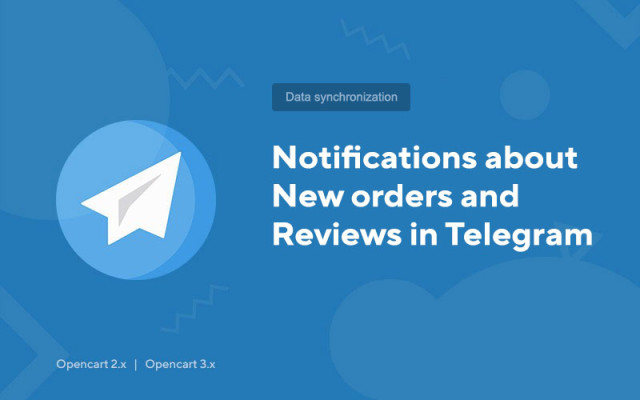Aviseringar om nya beställningar och recensioner i Telegram
Price in reward points: 10
Telegram-budbäraren har förbigått få människor. Detta är det bekvämaste sättet att kommunicera, bedriva affärer, läsa nyheterna.
Allt handlar om bots, det finns redan mer än en miljon av dem, oavsett parametrar och riktningar.
Varför inte hänga med i tiden och acceptera nya beställningar och recensioner från din webbplats direkt i Telegram? Förresten, också med hjälp av boten, som vi kommer att skapa med dig nu.
Hur skapar man en bot i Telegram för orderaviseringar med Opencart?
- Gå till Telegram, hitta BotFather-boten i sökningen och börja chatta med den.
- Skriv kommandot /newbot till boten - detta är kommandot för att skapa en ny bot.
- BotFather svarade genom att be dig skriva namnet på boten. Skriv tillbaka detta namn (Till exempel: Bot för aviseringar om beställningar) - detta namn kan ändras senare.
- Efter att ha angett namnet kommer BotFather att be dig ange användarnamn (botens offentliga namn), det måste sluta på bot (Till exempel: mysitebot eller mysite_bot);
- Om ett sådant namn inte tas, kommer du som svar att få ett meddelande med symbolen för din nya bot;
- Följ länken till din bot från meddelandet, eller sök efter den med användarnamn (som du angav) och tryck på /start.
Skicka orderaviseringar till Telegram från CMS Opencart (Opencart)
- Installera den här modulen
- Skriv sedan in data i den, nämligen: Bot ID (bot-id), Chat ID(s) (chat_id) för avisering av beställningar
Hur får man bot-ID (bot-id)?
Identifieraren är en vanlig token, du borde ha fått den när du skapade boten (Tokenexempel: 861352116:AAGx12lq9bs3f7N2o_uKnmdy9YLif36VCm0)
Hur får man chatt-ID:n (chat_id)?
Chat_id - det här är id-användarna som kommer att kunna ta emot notiser om beställningar i en chatt med boten.
- Du behöver boten @userinfobot. Det kan ge dig användar-ID för vilken användare som helst.
- Hitta boten efter namn i sökfältet och starta en dialog med den genom att använda "Start"-knappen eller kommandot /start
- Skicka ett meddelande till honom från den person vars kod du vill veta.
Om du inte vet hur du vidarebefordrar ett meddelande högerklickar du (för datorer) eller långklickar (för telefoner) på meddelandet du vill skicka. Välj funktionen "Vidarebefordra" och skicka den till boten @userinfobot
Om du gjorde allt rätt, kommer boten att ge dig önskat person-id. Efter att ha registrerat det och allt annat, väntar boten i din onlinebutik redan på nya beställningar för att omedelbart meddela dig om dem i Telegram.
Det finns 2 typer av installation: "Installera tillägg" om modulfilen är ett arkiv som slutar på ocmod.zip eller "Via FTP (filhanterare)" när det är ett enkelt arkiv med filer.
Installerar Ocmod
- 1 Ladda ner modulfilen . Betalda tillägg kan laddas ner på ditt konto först efter betalning.
- 2 Gå till "Tillägg" -> "Installera tillägg" eller "Moduler" -> "Installera modifierare" i administratörspanelen för din webbplats och klicka på knappen "Ladda upp";
- 3 Välj den nedladdade filen och klicka på "Fortsätt" , vänta på inskriptionen - "Installerad framgångsrikt" ;
- 4 Gå sedan till "Add-ons Manager" eller "Modifiers" och klicka på knappen "Update" (blå, i det övre högra hörnet). Och utfärda även administratörsrättigheter för modulen (nedan skrivs det hur man gör detta).
Installation via FTP
- 1 Ladda ner modulfilen . Betalda tillägg kan laddas ner på ditt konto först efter betalning;
- 2 Ladda upp filer via filhanteraren till roten på webbplatsen . Som regel innehåller arkivet filer för olika versioner av PHP och OC-version (du måste välja ditt alternativ korrekt);
- 3 Gå sedan till "Add-ons Manager" eller "Modifiers" och klicka på knappen "Update" (blå, i det övre högra hörnet). Och utfärda även administratörsrättigheter för modulen (nedan skrivs det hur man gör detta).
Efter att ha installerat valfri modul, gå till avsnittet "System" -> "Användargrupper" -> "Administratör", avmarkera alla kryssrutor och sätt tillbaka dem genom att klicka på knappen "Välj alla" i vy- och ändringsfälten.
Tags: Opencart 2.0, Opencart 2.1, Opencart 2.2, Opencart 2.3, Opencart 3.0, OcStore 2.3, OcStore 3.0